11 Mesin Virtual Terbaik untuk Windows (Gratis & Berbayar)
Diterbitkan: 2023-07-05Rangkuman: Perangkat lunak mesin virtual mempermudah bisnis untuk membangun, menskalakan, dan mengoptimalkan mesin virtual mereka. Temukan perangkat lunak terbaik yang dapat Anda gunakan untuk tujuan ini di bawah ini.
Mengelola infrastruktur lokal secara manual mempersulit bisnis untuk mengukur dan mengoptimalkannya. Selanjutnya, mengelola beban kerja ini membutuhkan biaya pemeliharaan yang sangat besar. Namun, mesin virtual mempermudah pengelolaan infrastruktur fisik dan menyelesaikan masalah ini.
Dengan Mesin Virtual untuk Windows, Anda dapat membagi server fisik, mengalokasikan sumber daya, dan mengoptimalkan serta menskalakannya dengan mudah saat diperlukan. Mesin virtual memungkinkan Anda meniru fungsi satu komputer fisik di komputer lain.
Selain itu, mesin ini juga dapat digunakan untuk menguji dan menerapkan aplikasi di lingkungan cloud Anda. Jika Anda ingin mempelajari lebih lanjut tentang cara kerja mesin virtual, baca lebih lanjut.
Daftar isi
Apa itu Virtualisasi?
Virtualisasi adalah prosedur di mana satu komponen komputer seperti prosesor dan penyimpanan dibagi menjadi komputer virtual, yang disebut mesin virtual. Perangkat lunak mesin virtual meniru fitur perangkat keras fisik untuk menjalankan beberapa VM pada mesin fisik individual. Dengan virtualisasi, bisnis dapat mengelola sumber daya mereka secara efektif dan meningkatkan ROI mereka.
Mengelola server fisik memerlukan listrik, banyak ruang penyimpanan, dan pemeliharaan. Namun, melalui virtualisasi, infrastruktur perangkat keras Anda dibagi menjadi mesin virtual yang dapat dikelola melalui perangkat lunak. Oleh karena itu, memudahkan pengelolaan dan pengoptimalan infrastruktur perangkat keras Anda melalui web.
Apa itu Mesin Virtual?

Mesin virtual adalah jenis mesin yang meniru fitur server fisik atau komputer. Mesin-mesin ini sering didefinisikan sebagai "Tamu" dan mesin fisik yang menjalankannya disebut "host".
Setiap mesin virtual memiliki sistem operasi dan aplikasinya sendiri yang berjalan pada mesin fisik individu. Mesin virtual tidak langsung berinteraksi dengan server fisik. Sebaliknya, itu membutuhkan perangkat lunak yang dikenal sebagai "hypervisor" untuk berinteraksi dengan perangkat keras fisik.
Hypervisor ini membantu mengalokasikan sumber daya komputasi seperti prosesor, memori, penyimpanan, dll., ke setiap mesin virtual. Selanjutnya, itu membuat mesin virtual terpisah satu sama lain, sehingga tidak mengganggu mesin virtual lainnya.
Daftar 11 Mesin Virtual Terbaik untuk Windows tahun 2023
- VMware ESXi
- Kotak virtual
- VMware Workstation Pro dan Workstation Player
- Microsoft Hyper-V
- VMware Fusion Pro dan Fusion Player
- QEMU
- Kotak Gnome
- Virtualisasi Topi Merah
- Oracle VM
- Mesin Virtual Akun Gratis Microsoft
- Manajer Virtualisasi
Ada beberapa mesin virtual yang dapat Anda gunakan untuk membagi dan mengelola infrastruktur fisik Anda. Berikut adalah VM teratas yang dapat Anda pertimbangkan untuk tujuan ini:
VMware ESXi
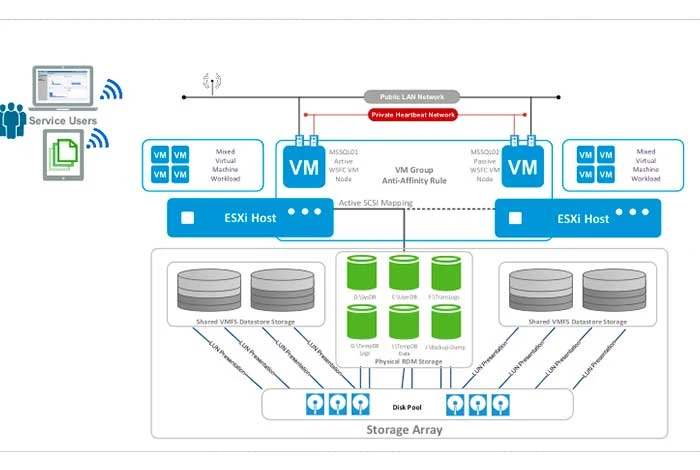
VMware ESXi bare metal hypervisor digunakan untuk membagi server fisik menjadi berbagai mesin virtual untuk mengelola dan mengoptimalkannya dengan mudah.
Dengannya, Anda dapat menggabungkan sumber daya perangkat keras, meningkatkan efisiensi beban kerja, mengelola beban kerja dari database terpusat, dan memindahkannya ke lingkungan cloud. Ini juga menawarkan alat manajemen VM bawaan untuk mengembangkan dan menyediakan mesin virtual Anda.
Lisensi VMware ESXi: Hak Milik
Host/Tamu Penggunaan CPU: Amazon Linux 2, AlmaLinux OS 9.x, macOS 10.12.x, dll.
Fitur VMware ESXi
- Mengoptimalkan dan meningkatkan kinerja beban kerja
- Meminimalkan sumber daya perangkat keras untuk menjalankan hypervisor
- Menyiapkan mesin virtual hingga 128 penyimpanan CPU virtual
- Mengelola konfigurasi host melalui profil Konfigurasi vSphere di tingkat cluster
- Mengalokasikan sumber daya untuk menjalankan beban kerja
Pro dan Kontra VMware ESXi
- Anda dapat meningkatkan beban kerja AI dan ML dengannya.
- Ini memungkinkan Anda menjalankan layanan Tanzu Kubernetes Grid untuk mengelola Kubernetes di tempat secara langsung melalui perangkat lunak melalui integrasi.
- Pengguna menghadapi masalah saat meneruskan beban kerja dari GPU ke VM.
Uji Coba Gratis: Tidak tersedia
Harga VMware ESXi: Paket gratis tersedia | Paket berbayar mulai dari INR 16.327,37/CPU/tahun
Kotak virtual
VirtualBox adalah perangkat lunak virtualisasi x86 dan AMD64/Intel64 yang dirancang untuk penggunaan perusahaan dan rumah untuk mengembangkan dan mengelola mesin virtual. Anda dapat menggunakannya untuk menjalankan berbagai sistem operasi secara bersamaan, mengembangkan dan menguji layanan jaringan beberapa node pada VM, dan menggabungkan VM yang berbeda ke dalam satu host.
Lisensi Virtualbox: Lisensi Publik Umum GNU (GPL)
Penggunaan CPU Host/Tamu: Linux, Mac, Windows, Solaris, OpenSolaris
Fitur VirtualBox
- Biarkan Anda menjalankan aplikasi apa pun di sistem Anda
- Menjalankan beberapa jendela tamu secara bersamaan di mesin yang sama
- Menjalankan aplikasi macOS dan Windows secara bersamaan melalui mode mulus
- Mengatur dan memantau mesin virtual dalam grup
- Menawarkan Remote Desktop Extension (VRDE) untuk mengakses mesin virtual apa pun yang berjalan dari jarak jauh.
Pro dan Kontra Virtualbox
- Perangkat lunak ini mendukung virtualisasi 3D.
- Ini mendukung booting jarak jauh melalui Preboot Execution Environment (PXE)
- Anda tidak dapat menjalankan macOS Mojave di VM melalui perangkat lunak ini jika Anda tidak memiliki Mac.
Uji Coba Gratis: NA | Gratis untuk digunakan
Harga: Ini adalah perangkat lunak mesin virtual gratis untuk Windows
VMware Workstation Pro dan Workstation Player
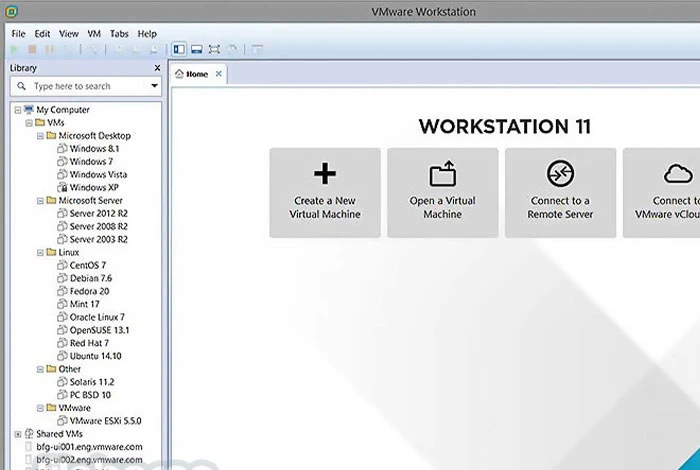
VMware Workstation Pro dan Workstation Player adalah perangkat lunak VM yang dapat Anda gunakan untuk membuat dan mengelola mesin virtual Anda. Setelah dibuat, Anda dapat dengan mudah mentransfer file dan data di antara berbagai tamu dan host.
Perangkat lunak ini mempermudah menjalankan lingkungan virtual lokal yang rumit dan juga mensimulasikan berbagai sistem operasi, cloud, platform, dll., dari satu solusi.
Lisensi: Lisensi eksklusif dan komersial
Host/Tamu Penggunaan CPU: Windows 8, Ubuntu, CentOS, Oracle Linux, OpenSUSE, dll.
Fitur VMware Workstation
- Mengelola konfigurasi jaringan untuk berbagai mesin virtual
- Mendukung 200+ instans untuk Windows
- Menawarkan modul snapshot untuk mengembangkan berbagai contoh mesin virtual
- Menyediakan 100+ tamu dan sistem operasi host
- Mengubah data dari VM ke perangkat lunak atau komputer
Pro dan Kontra Stasiun Kerja VMware
- Dengannya, Anda dapat membuat dan menjalankan gambar wadah OCI melalui utilitas baris perintah vctl.
- Anda dapat dengan mudah beralih dari SSH ke Linux melalui VMware Workstation Pro.
- Versi gratisnya bekerja lambat saat Anda menambahkan host baru ke mesin virtual Anda.
Uji Coba Gratis: NA | Perangkat lunak mesin virtual gratis untuk Windows
Harga VMware Workstation Pro dan Workstation Player: Gratis untuk penggunaan pribadi | Dibayar untuk penggunaan komersial, mulai dari INR 16.330,68
Microsoft Hyper-V
Microsoft Hyper-V adalah produk virtualisasi perangkat keras untuk mengembangkan dan menjalankan mesin virtual. Hyper-V dapat membantu Anda membangun lingkungan cloud virtual, mengembangkan dan menguji aplikasi, mengalokasikan sumber daya untuk virtualisasi, membuat cadangan aplikasi, dll.
Lisensi Microsoft Hyper-V: Hak Milik
Penggunaan CPU Host/Tamu: FreeBSD, Windows, Linux
Fitur Microsoft Hyper-V
- Menawarkan template VM untuk membuat mesin virtual
- Klub beberapa server dan beban kerja
- Membuat ulang berbagai lingkungan komputasi untuk mengelola VMS
- Meminimalkan waktu henti dampak terjadwal dan tidak terjadwal untuk beban kerja
- Membuat salinan mesin virtual
Pro dan Kontra dari Microsoft Hyper-V
- Dengan itu, Anda dapat memigrasikan beban kerja Anda secara real-time.
- Anda mendapatkan alat koneksi jarak jauh untuk menghubungkan VM Anda dari jarak jauh.
- Servernya mengkonsumsi lebih banyak sumber daya dibandingkan dengan server fisik untuk mengelola mesin virtual.
Uji Coba Gratis: NA | Gratis untuk digunakan
Harga Microsoft Hyper-V: Ini adalah mesin virtual gratis
VMware Fusion Pro dan Fusion Player
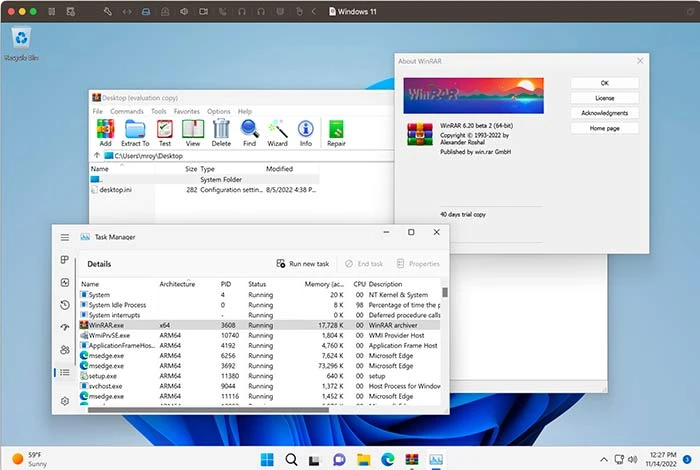
VMware Fusion Pro dan Fusion Player adalah perangkat lunak mesin virtual untuk menjalankan VM dengan sistem operasi berbeda seperti Windows dan Linux di sistem operasi host macOS.
Dengannya, Anda dapat menguji dan mengembangkan aplikasi untuk ekosistem Arm melalui arm64 VMS di Apple Silicon. VMware Fusion Unity View Mode memungkinkan Anda menggunakan beberapa OS secara bersamaan di mesin virtual Anda.
Lisensi VMware Fusion: Berbasis langganan
Host/Tamu Penggunaan CPU VMware Fusion: macOS 13.0.x, macOS 12.0.x, Windows, Linux, dan NetWare
Fitur VMware Fusion
- Terhubung ke vSphere dan ESXi untuk mengelola beban kerja jarak jauh
- Mendukung Windows 11 pada Intel dan Apple Silicon
- Mendukung eGPU untuk meningkatkan performa game
- Menjalankan Mesin Virtual, Kubernetes Clusters, dan Containers
- Mengubah topologi Jaringan Virtual
Pro dan Kontra VMware Fusion
- Anda mendapatkan tampilan resolusi tinggi dengan itu.
- Ini mendukung hampir 200+ instance Windows.
- Pengguna telah melaporkan bahwa pengujian aplikasi membutuhkan banyak waktu.
Uji Coba Gratis: 30 hari

Harga VMware Fusion: Tidak tersedia gratis | Paket berbayar mulai dari INR 12.226,87
QEMU
Emulator virtual QEMU digunakan untuk membuat dan meniru berbagai lingkungan virtual. Perangkat lunak mesin virtual gratis ini memungkinkan Anda menjalankan beberapa sistem operasi dari satu mesin pada mesin virtual yang berbeda. Itu juga dapat menjalankan aplikasi untuk Linux, BSD, Windows, dan arsitektur yang didukung serupa.
Lisensi QEMU: Lisensi Publik Umum GNU
QEMU CPU Usage Host/Guest: Linux, Mac, Windows, Open BSD, FreeBSD, OS host Solaris
Fitur QEMU
- Menjalankan beberapa sistem operasi pada satu sistem
- Jalankan kode tamu pada CPU host secara langsung
- Menjalankan VM KVM dan Xen dengan kinerja mendekati asli
- Tidak memiliki batasan pada sistem operasi host
- Mendukung virtualisasi perangkat keras
Pro dan Kontra QEMU
- Menawarkan emulasi mode pengguna untuk menjalankan proses dari satu CPU pada CPU yang berbeda.
- Anda dapat menggunakan perangkat lunak ini di sistem operasi apa pun.
- Ini memiliki kurva belajar yang curam.
Uji Coba Gratis: NA | Perangkat lunak virtualisasi gratis untuk windows
Harga QEMU: Gratis untuk digunakan
Kotak Gnome
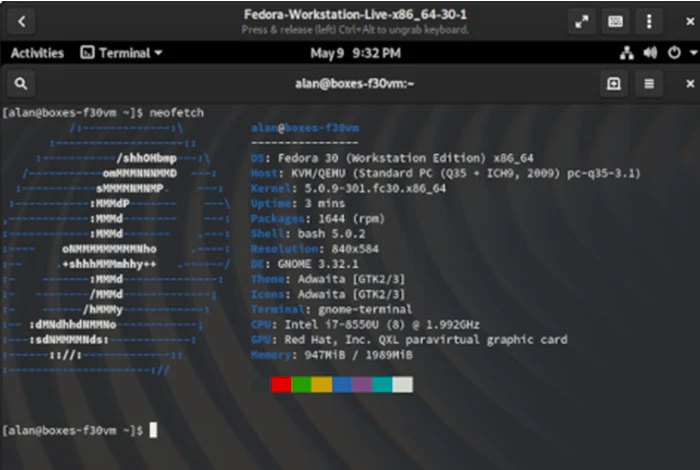
Kotak Gnome, perangkat lunak mesin virtual gratis yang membantu mengelola mesin virtual yang berjalan secara lokal dan jarak jauh.
Dengannya, Anda dapat membuat kotak untuk semua mesin virtual untuk mengelolanya, memecahkan masalah, atau mengembalikannya ke posisi sebelumnya. Kotak Gnome juga memungkinkan Anda memberikan nama individual ke mesin virtual untuk mencari dengan cepat.
Lisensi Kotak Gnome: GNU LGPL-2.1+
Gnome Box Penggunaan CPU Host/Tamu: CentOS Stream, Fedora, Debian, Windows, Red Hat Enterprise Linux, dll.
Fitur Kotak Gnome
- Mengonfigurasi preferensi mesin dan mengelola kinerjanya
- Mudah terhubung dengan mesin virtual jarak jauh
- Mengelola dan menyediakan akses ke mesin virtual
- Menyimpan pengaturan mesin virtual dengan snapshot
- Menyesuaikan persyaratan mesin virtual
Pro dan Kontra Kotak Gnome
- Memungkinkan Anda memberikan akses perangkat USB ke aplikasi virtual Anda.
- Dengannya, Anda dapat melihat dan mengakses mesin virtual dan fisik.
- Mengelola beberapa mesin virtual terkadang memperlambat sistem.
- Pengguna menemukan perangkat lunak agak rumit untuk digunakan.
Uji Coba Gratis: Tersedia
Kotak Gnome Harga: Gratis untuk digunakan
Virtualisasi Topi Merah
Red Hat Virtualization membantu mengotomatiskan, mengelola, dan memutakhirkan beban kerja virtual. Dengannya, Anda dapat mengelola beban kerja untuk aplikasi penting dan intensif sumber daya yang dikembangkan di Red Hat Enterprise Linux dan KVM.
Anda dapat menggunakan perangkat lunak ini untuk memvirtualisasikan semua sumber daya, prosedur, dan aplikasi Anda dari satu solusi.
Lisensi Virtualisasi Red Hat: Sumber terbuka
Red Hat Virtualisasi Penggunaan CPU Host/Tamu: Linux dan Windows.
Fitur Virtualisasi Red Hat
- Mendukung virtualisasi cloud-native
- Menawarkan lingkungan kemas untuk mengelola mesin virtual
- Mengelola beban kerja untuk aplikasi intensif sumber daya
- Menyediakan lingkungan Linux, cloud, dan Kubernetes berkinerja tinggi
Pro dan Kontra Virtualisasi Red Hat
- Dengannya, Anda dapat memigrasikan VMS ke host yang berbeda secara real-time.
- Ini juga menyediakan antivirus untuk melindungi beban kerja Anda.
- Butuh banyak waktu untuk mengambil detail mesin virtual saat dimigrasikan ke host lain.
Uji Coba Gratis: 60 hari
Harga Virtualisasi Red Hat: Harga tersedia berdasarkan permintaan di situs resminya
Oracle VM
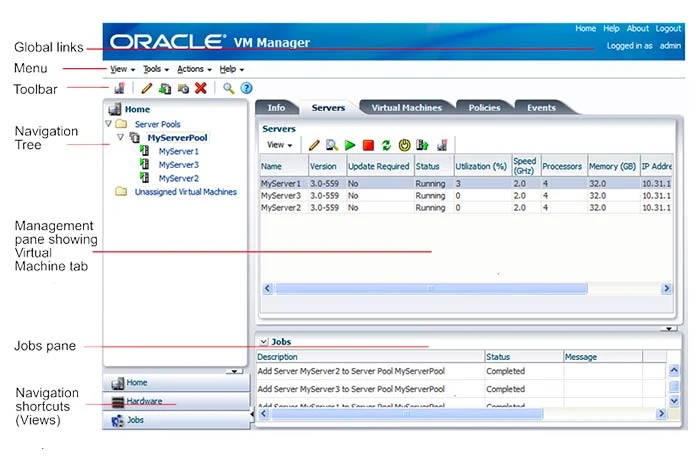
Oracle VM dikembangkan untuk membangun dan mengoptimalkan kinerja beberapa beban kerja Linux, Oracle Solaris, dan Windows.
Muncul dengan kemampuan untuk mengonfigurasi kumpulan server, mengelola repositori penyimpanan, mengelola sumber daya dan beban kerja, mengkloning dan memigrasi mesin virtual, dll. Oracle VM juga dapat membuat snapshot mesin virtual untuk mengembalikannya ke keadaan sebelumnya.
Lisensi Oracle VM: Oracle VM Server, GPLv2
Penggunaan CPU Host/Tamu: OS host Windows, Linux, Solaris
Fitur VM Oracle
- Mendukung multiprosesing tamu
- Berikan dukungan USB untuk menghubungkan perangkat USB ke VM
- Mendukung beberapa resolusi layar
- Atur dan kelola VM dalam grup
- Menawarkan Remote Desktop Extension (VRDE) untuk mengelola VM dari jarak jauh
Pro dan Kontra dari Oracle VM
- Itu melakukan penyeimbangan beban VM di berbagai kumpulan server.
- Mengembangkan dan mengelola jaringan logis Oracle VM Server seperti ikatan port NIC.
- Daya tanggap VM sangat lambat.
Uji Coba Gratis: Perangkat lunak virtualisasi gratis untuk windows
Harga Oracle VM: Mesin virtual gratis untuk windows
Mesin Virtual Akun Gratis Microsoft
Microsoft Free Account Virtual Machine adalah perangkat lunak VM yang memungkinkan Anda menguji dan menjalankan mesin virtual Anda. Dengannya, Anda dapat mengelola hampir 1500 VM/jam/bulan dengan akun azure gratis.
Lebih lanjut, ini mendukung Windows Server 2012+, Ubuntu 16.04 LTs, dan OS host Ubuntu 18.04 LTS untuk mengelola VM.
Lisensi Mesin Virtual Akun Gratis Microsoft: Hak Milik
Penggunaan CPU Host/Tamu: Windows dan Linux
Fitur Mesin Virtual Akun Gratis Microsoft
- Mendukung berbagai sistem operasi tamu
- Menawarkan 750 jam untuk mesin virtual B1 Standard Linux
- Menyediakan 750 jam untuk mesin virtual Windows Standar B1
- Menskalakan mesin virtual melalui modul orkestrasi
Pro dan Kontra Mesin Virtual Microsoft
- Menyediakan berbagai preset untuk membuat instance baru yang sesuai dengan beban kerja Anda.
- Anda dapat mengelola VM Firewall dan aturan keamanan secara langsung melalui antarmuka Azure.
- Memindahkan data VM membutuhkan waktu lebih lama dari yang diharapkan.
Uji Coba Gratis: Tidak tersedia
Harga Mesin Virtual Akun Gratis Microsoft: Pengguna Microsoft Azure dapat menggunakannya secara gratis
Harga Mesin Virtual Azure Linux: Mulai dari INR 0,33/jam
Manajer Virtualisasi
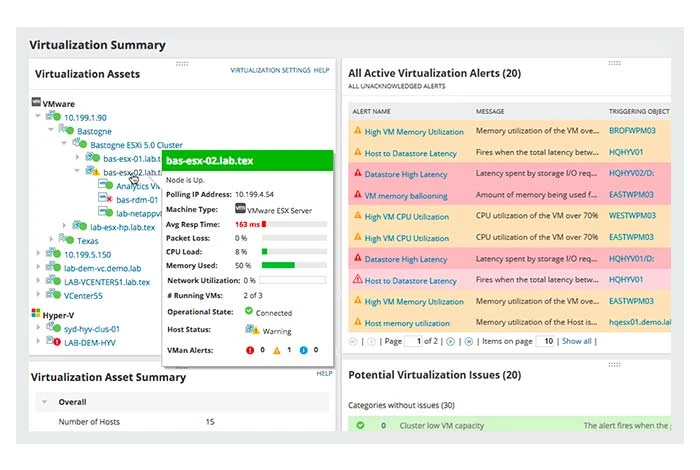
Virtualization Manager adalah perangkat lunak pemantauan dan manajemen VM untuk meningkatkan dan mengoptimalkan kinerja VM. Ini menawarkan dasbor AppStack, untuk melihat dan mengelola hubungan antara beberapa server, aplikasi, penyimpanan data, dan host.
Beberapa fitur utama yang Anda dapatkan termasuk manajemen VM sprawl, ukuran dan penempatan VM yang optimal, kalkulator biaya migrasi virtual, pemantauan kinerja VSAN, pemantauan snapshot, dll.
Lisensi Manajer Virtualisasi: Berlangganan dan lisensi terus-menerus
Manajer Virtualisasi Penggunaan CPU Host/Tamu: Windows
Fitur Manajer Virtualisasi
- Mengelola VM untuk aplikasi lokal, cloud, dan hybrid
- Memberikan visibilitas ke seluruh tumpukan aplikasi
- Menawarkan rekomendasi untuk mengoptimalkan lingkungan virtual
- Memberikan analisis kinerja sebelumnya untuk meningkatkan pemecahan masalah
- Menawarkan alat perencanaan kapasitas virtualisasi untuk pengoptimalan sumber daya
Pro dan Kontra Manajer Virtualisasi
- Menawarkan manajemen sprawl untuk mengubah ukuran mesin virtual Anda.
- Anda bahkan dapat menguji kapasitas virtualisasi dengan berbagai skenario pemodelan.
- Kadang-kadang, itu tidak sepenuhnya menghapus VM yang menganggur untuk mengosongkan ruang.
Uji Coba Gratis: 30 hari
Harga Manajer Virtualisasi: Tidak tersedia paket gratis | Paket berbayar ditawarkan dengan pembayaran satu kali sebesar INR 1.40.842,33
Bagaimana Cara Menyiapkan Mesin Virtual di Windows?
Untuk menyiapkan mesin virtual di Windows, ikuti langkah-langkah berikut:
Langkah 1: Instal dan konfigurasikan perangkat lunak virtualisasi untuk windows
Langkah 2: Pilih sistem operasi yang akan bekerja pada mesin virtual Anda.
Langkah 3: Unduh file .iso dari sistem operasi yang akan dijalankan di mesin virtual
Langkah 4: Konfigurasikan pengaturan untuk mesin virtual Anda dan klik "Buat"
Langkah 5: Setelah itu, mesin virtual Anda akan dibuat
Langkah 6: Selanjutnya, tambahkan file .iso sistem operasi untuk memuat sistem operasi
Langkah 7: Setelah selesai, mesin virtual yang dibuat akan mulai bekerja pada sistem operasi pilihan Anda.
Kesimpulan: Mesin Virtual Mana yang Harus Dipilih?
Mengkonsolidasikan infrastruktur fisik Anda ke dalam lingkungan virtual dapat membantu Anda dengan mudah menskalakan dan mengoptimalkan sumber daya fisik Anda dengan cara yang tidak merepotkan.
Berdasarkan perbandingan mendetail, Microsoft Hyper-V, Virtualbox, dan Oracle VM adalah mesin virtual terbaik yang dapat Anda gunakan untuk mengelola perangkat keras fisik Anda.
FAQ
Apa mesin virtual terbaik untuk menjalankan Windows?
Beberapa mesin virtual terbaik yang dapat Anda jalankan di Windows adalah Oracle VirtualBox 7.x, VMware Workstation Player 17, Microsoft Hyper-V, Hardware emulation, dll.
Apakah mesin virtual Windows gratis?
Ya, ada beberapa mesin virtual Windows yang dapat Anda gunakan secara gratis termasuk Oracle VM, Microsoft Free Account Virtual Machine, Red Hat Virtualization, dll.
Bisakah saya mendapatkan mesin virtual secara gratis?
Ya, Anda bisa mendapatkan mesin virtual secara gratis melalui platform mesin virtual gratis. Ada beberapa opsi seperti Microsoft Hyper-V, Oracle VM, dan Virtualbox yang dapat Anda gunakan untuk membangun dan mengelola mesin virtual Anda.
Apakah saya memerlukan lisensi windows untuk setiap mesin virtual?
Ya, VM yang berjalan di berbagai versi Windows memerlukan lisensi yang valid. Apakah Anda membangun VM baru atau memindahkan PC Anda ke mesin virtual, Anda memerlukan lisensi Windows yang berbeda untuk menggunakan VM.
Bagaimana cara mendapatkan jendela mesin virtual 10?
Untuk membuat mesin virtual untuk windows 10, Anda dapat menggunakan perangkat lunak mesin virtual. Beberapa software terbaik yang bisa Anda gunakan antara lain VirtualBox, VMware, Hyper-V, VMware Workstation, Parallels Desktop, dan lain sebagainya.
Bagaimana cara menginstal mesin virtual untuk windows 10?
Pertama, kembangkan VM baru dan pilih OS seperti windows 10. Setelah itu, konfigurasikan dan mulai mesin virtual. Selanjutnya, instal sistem operasi pada mesin. Setelah itu, mesin virtual Anda akan diaktifkan.
Mesin virtual apa yang harus saya gunakan?
Ada beberapa mesin virtual yang dapat Anda gunakan untuk membagi dan mengoperasikan server fisik Anda. Beberapa mesin terbaik yang dapat Anda pertimbangkan untuk tujuan ini termasuk VMware Workstation Player, VirtualBox, Parallels Desktop, QEMU, dll.
